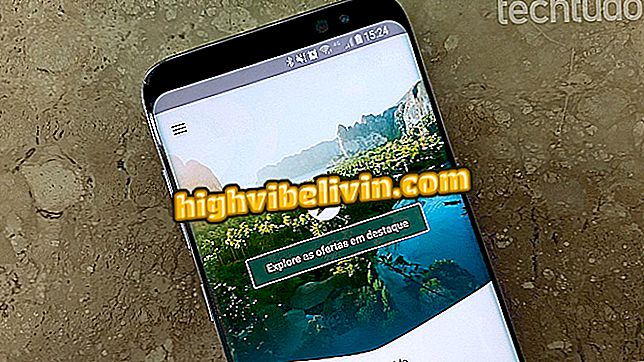Jak zmusić Linuksa do używania procesora Intel Intel na notebookach z kartą Nvidia
Użytkownicy Linuksa na notebookach oferujących dedykowane karty graficzne Nvidii często mają niską żywotność baterii i wysokie wytwarzanie ciepła z komputera. Powodem tego jest fakt, że system operacyjny domyślnie używa karty Geforce przez cały czas, zwiększając rozpraszanie ciepła i zużycie energii, co kończy się szybkim wyczerpywaniem baterii.
Komputer z systemem Linux: zobacz zalety i wady przed zakupem
Możliwe jest jednak skorygowanie tego zachowania za pomocą prostych konfiguracji sterownika karty graficznej Nvidia, co zmusza system Linux do korzystania z procesora Intel GPU, który jest bardziej ekonomiczny i wystarczający w przypadku większości aplikacji. Następnie dowiesz się, jak dokonać tego przejścia.

Dowiedz się, jak zmusić Linuksa do używania procesora Intel Intel w notebookach opartych na Nvidii
Poniższy samouczek został zrobiony na komputerze Dell Inspiron 7560 z procesorami graficznymi Geforce 940MX i Intel HD Graphics 930. Dystrybucją Linuksa był podstawowy system operacyjny (wywodzący się z systemu Ubuntu). Jednak ten sam krok po kroku powinien działać na każdym notebooku z procesorami graficznymi Nvidia i Linux.
Krok 1. Zlokalizuj ustawienia serwera Nvidia X między aplikacjami. Ta aplikacja jest częścią sterownika Nvidia Linux i jeśli jej brakuje, jest to znak, że nie masz jeszcze zainstalowanego sterownika;

Znajdź aplikację sterującą sterownika Nvidia
Krok 2. Sterownik powinien wyświetlić okno podobne do pokazanego powyżej. Nie przejmuj się, jeśli Twój kierowca przedstawi inne informacje. Mogą się różnić w zależności od używanej dystrybucji Linuksa;

Sterownik karty wideo powinien wyświetlić podobne okno
Krok 3. Zlokalizuj pole dla procesora graficznego Nvidia, które chcesz wyłączyć: GPU 0 - (GeForce 940MX), w przypadku komputera używanego w samouczku.
0 "Wskazówka: W tym polu wybierz "PowerMizer", aby potwierdzić, że system Nvidia GPU jest faktycznie używany. Należy pamiętać, że kierowca informuje w czasie rzeczywistym system operacyjny tablicy, na wypadek, gdyby działał.
Ustawienia, możesz nawet sprawdzić temperaturę płyty w danym momencieKrok 4. Aby wyłączyć kartę GeForce, kliknij "Profile PRIME";
Krok 5. Po prawej stronie możesz wybrać, wybierając procesor Intel Intel. Wybierz "Intel (tryb oszczędzania energii). System poprosi Cię o potwierdzenie zmiany hasłem;

Aby zmienić kartę wideo, musisz podać hasło administratora
Krok 6. Po potwierdzeniu zmiany, kierowca poprosi Cię o wyjście i ponowne zalogowanie;

Monituje o ponowne zalogowanie na konto (restart również działa)
Krok 7. Wyloguj się i zaloguj do swojego konta użytkownika;

Uruchom ponownie komputer lub zaloguj się ponownie na swoje konto użytkownika
Krok 8. Po powrocie do systemu możesz potwierdzić, że zmiana powiodła się, ponownie otwierając ustawienia serwera Nvidia X. Zwróć uwagę, że wszystkie inne informacje wyświetlane wcześniej przez sterownik zniknęły: procesor graficzny Nvidia jest wyłączony, a komputer korzysta z karty wideo Intel.

Otwórz ponownie aplikację Nvidia i upewnij się, że włączony jest procesor Intel GPU
Stamtąd należy zauważyć mniej ciepła i dłuższy czas pracy baterii.
Jaki jest najlepszy i najbardziej w notesie na koncie w Brazylii? Skomentuj.